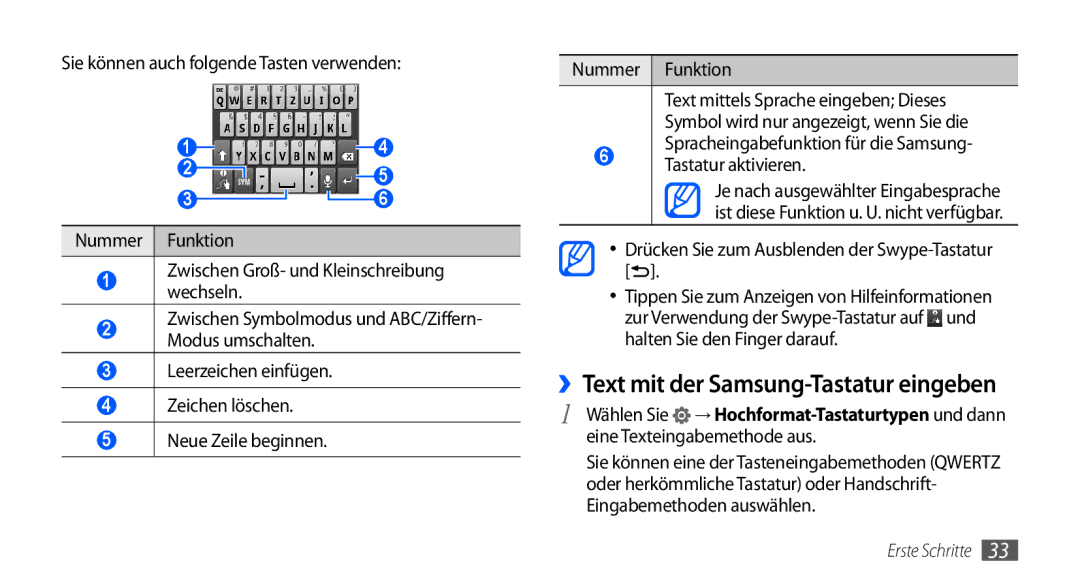Sie können auch folgende Tasten verwenden:
1 | 4 |
2 | 5 |
| |
3 | 6 |
Nummer Funktion
1Zwischen Groß- und Kleinschreibung wechseln.
2Zwischen Symbolmodus und ABC/Ziffern- Modus umschalten.
3Leerzeichen einfügen.
4Zeichen löschen.
5Neue Zeile beginnen.
Nummer | Funktion | |
| Text mittels Sprache eingeben; Dieses | |
| Symbol wird nur angezeigt, wenn Sie die | |
6 | Spracheingabefunktion für die Samsung- | |
Tastatur aktivieren. | ||
| ||
| Je nach ausgewählter Eingabesprache | |
| ist diese Funktion u. U. nicht verfügbar. |
•Drücken Sie zum Ausblenden der Swype-Tastatur
[ ].
•Tippen Sie zum Anzeigen von Hilfeinformationen zur Verwendung der ![]() und halten Sie den Finger darauf.
und halten Sie den Finger darauf.
››Text mit der Samsung-Tastatur eingeben
1 Wählen Sie ![]() →
→
Sie können eine der Tasteneingabemethoden (QWERTZ oder herkömmliche Tastatur) oder Handschrift- Eingabemethoden auswählen.